在线配色器
搭出好色彩

九宫格原本是指一种数字游戏,但现在大家第一反映估计是多张照片的拼接,例如微信微博发多张照片的时候就会自动帮我们排列成九宫格形式。这种九宫格式的排列,不仅可以呈现出多

作者合成的非常细腻,很多细节的处理都值得借鉴,如水面倒影的处理部分,作者先制作好水波纹理,然后把倒影部分用置换和动感模糊滤镜特殊处理,效果非常逼真。最终效果1、创建

作者合成图片的方法非常细腻,过程:先合成一幅教暗的背景图片;再加入鹿,并用火焰素材给鹿角部分增加火焰;再根据光源位置,给鹿局部及地面部分增加火焰反光即可。最终效果
第十一步:对图层【云】执行【滤镜—锐化—进一步锐化】命令,然后对【云2】和【云3】进行同样的锐化。
第十二步:新建一层,使用白色填充该图层。进入路径调板,按住【Ctrl】键不放,点击【工作路径】的缩略图,载入选区,然后,返回图层调板,点击下方的【添加矢量蒙版】按钮,为图层添加图层蒙版,效果如下图。
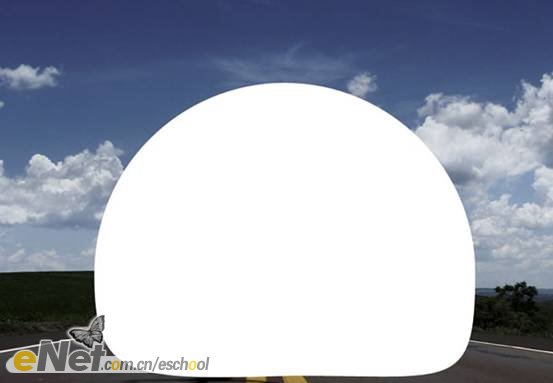
执行【图层—图层样式—外发光】命令,使用默认设置就可以了。然后执行【图层—图层样式—创建图层】命令。这个命令将创建一个“外发光”的新层(我们将这个图层重命名为【外发光】),你可以将填充为白色的那个图层删掉了。效果如下图所示。

第十三步:创建一个新组,将其命名为【光】,将图层【外发光】拖入到组【光】中。然后选择图层【外发光】,点击图层调板下方的【添加矢量蒙版】按钮,为图层添加图层蒙版。确认前景色为黑色,选择柔性的画笔,在蒙版上涂抹。我们需要是“云”的边缘发光的效果,当然在“云”中出现一些亮点会显得更加真实。效果如下图所示。

Copyright © 2016-2022 WWW.PSDEE.COM All Rights Reserved 版权归PSDEE教程网所有
本站所发布内容部分来自互联网,如有侵犯到您的权益烦请通知我们,我们会在3个工作日内删除相关内容
联系QQ:309062795 闽ICP备10004512号-4